Как установить приложение Тинькофф Банк на iPhone после удаления из App Store
После введения очередного пакета санкций из магазина приложений Apple пропал официальный клиент Тинькофф Банка.
Пока специалисты компании готовят свою инструкцию по установки приложения, мы решили рассказать о двух проверенных способах загрузки программы на любой iPhone или iPad.
Первый способ подойдет, если вы уже загружали клиент Тинькофф Банка со своей учетной записи Apple ID, а второй — если рядом есть друг с нужным приложением на iPhone.
Обязательно отключите опцию Сгружать неиспользуемые (Настройки — Основные — App Store), если еще не сделали этого ранее. Так с iPhone точно не пропадут установленные ранее приложения, которых уже нет в магазине Apple.
Как восстановить приложение Тинькофф Банка из списка покупок App Store
Способ пригодится, если переезжаете на новый iPhone или восстанавливаете свой гаджет после сброса или восстановления прошивки.
Для этого вам потребуется Mac или Windows-ПК и кабель для подключения iPhone.
Кроме этого нужно установить на компьютер утилиту iMazing с сайта разработчика. Приложение платное, но для наших задач хватит и бесплатного пробного периода.
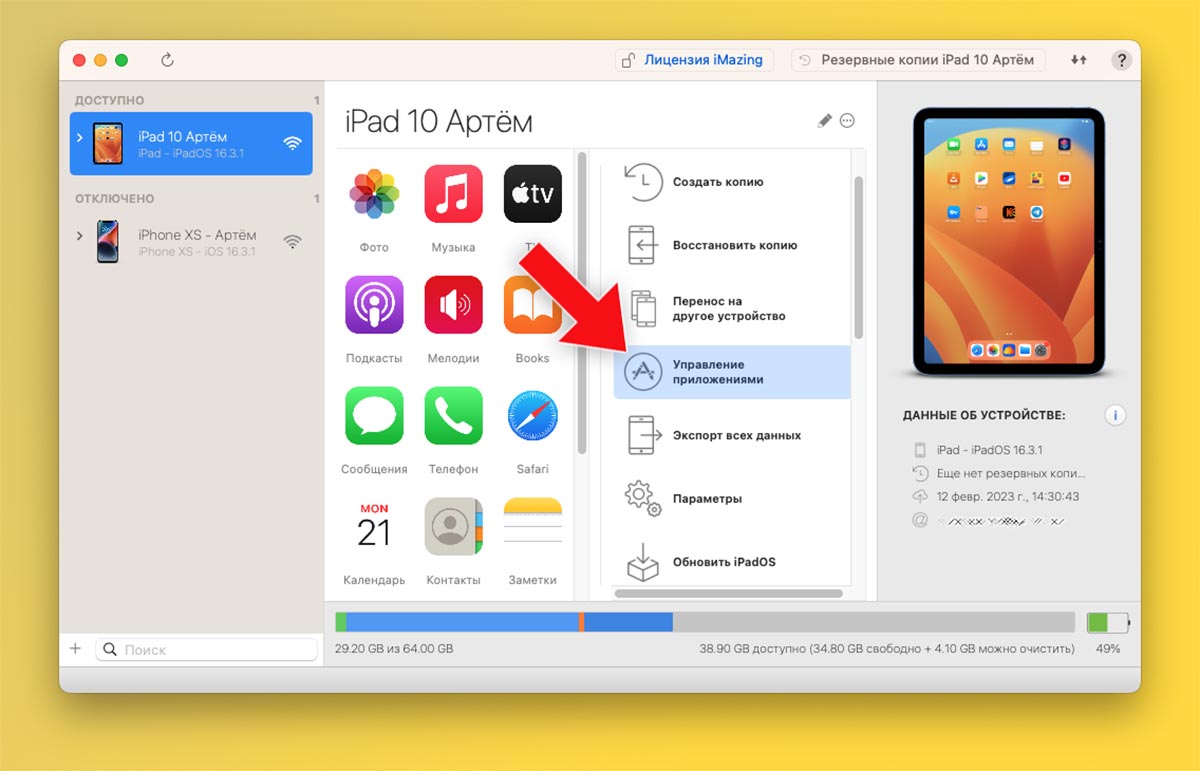
▶ Подключите iPhone к компьютеру и запустите приложение iMazing.
▶ Выберите свой гаджет в боковой панели и откройте раздел Управление приложениями.
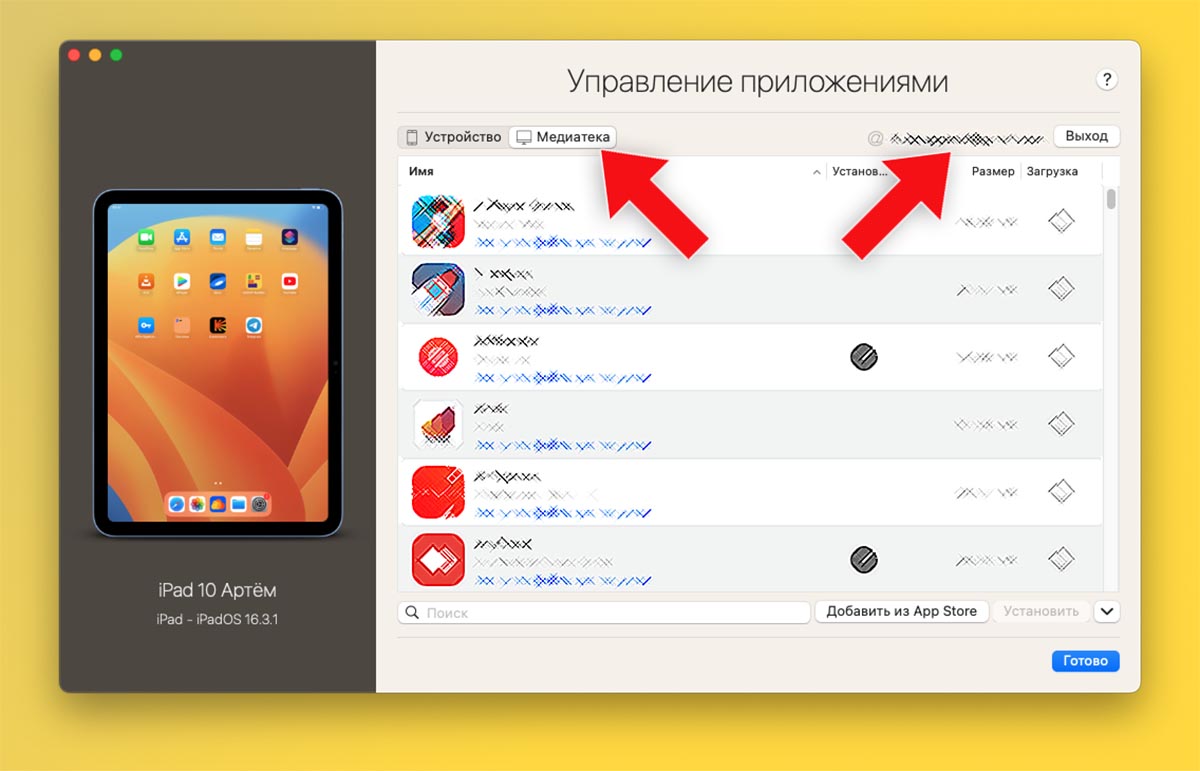
▶ Откройте вкладку Медиатека и авторизуйтесь в своей записи Apple ID.
Это абсолютно безопасно, данные используются для подключения к iCloud, а ваша учетка при этом защищена двухфакторной аутентификацией.
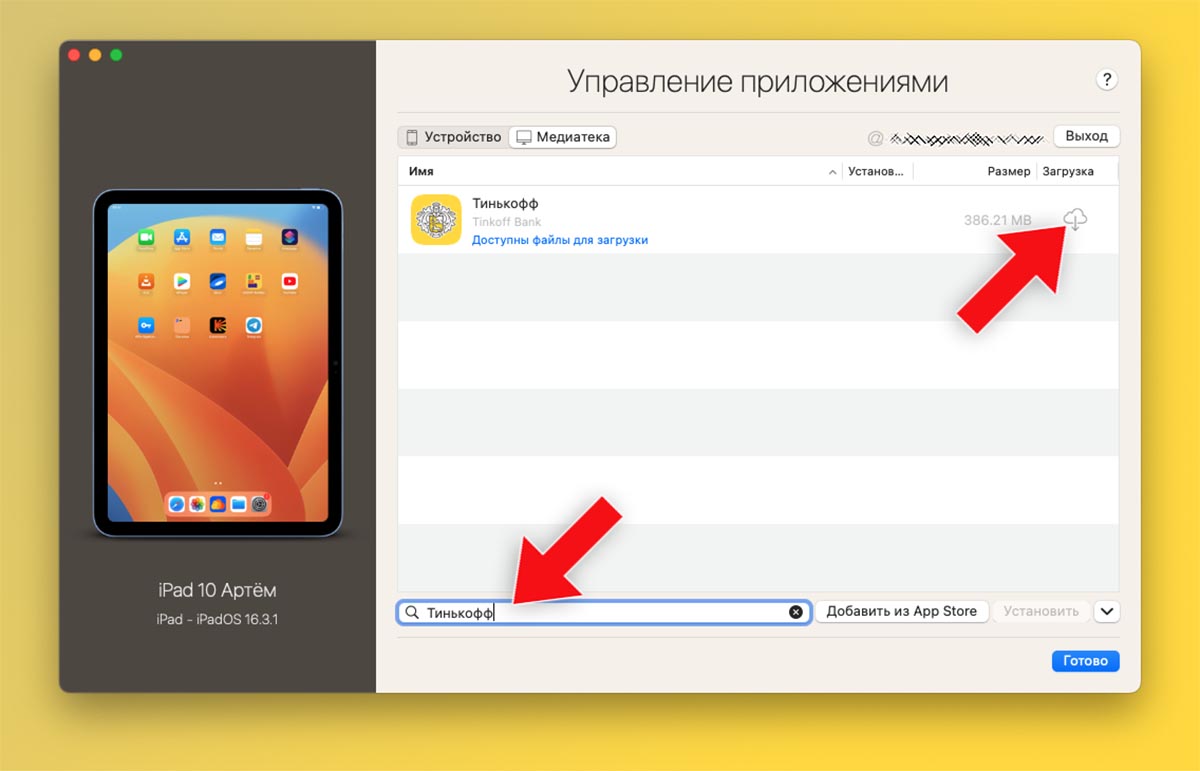
▶ После загрузки списка установленных ранее приложений при помощи поиска найдите клиент Тинькофф Банка.
▶ Нажмите на индикатор облака для загрузки программы на компьютер, а затем кнопку Установить, чтобы перенести приложение на iPhone.
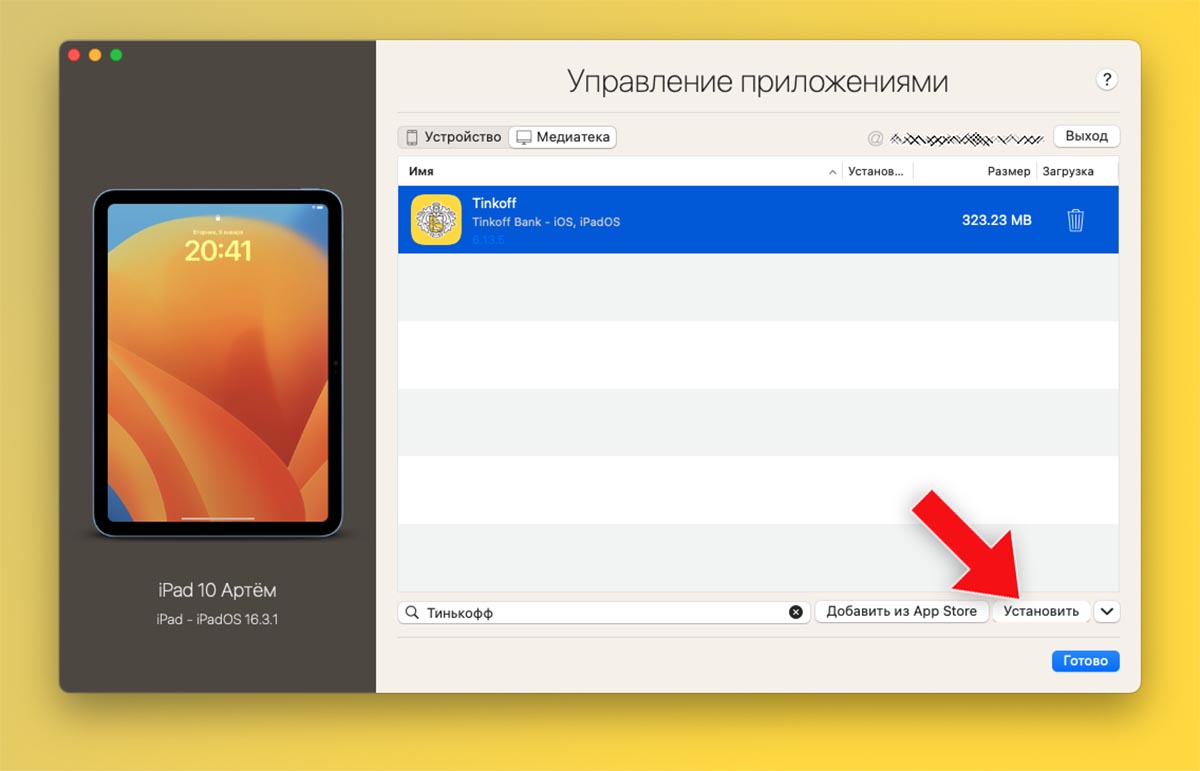
Через минуту иконка программы появится на рабочем столе iOS, вы сможете авторизоваться в своей учетной записи банка.
Как перенести Тинькофф Банк с iPhone своего друга
Этот способ пригодится новым клиентам банка, которые ранее не устанавливали приложение со своей учетной записи Apple ID. Так же вы можете использовать способ если по каким-то причинам не получилось восстановить программу из истории покупок.
Как и в предыдущем случае, вам понадобится компьютер с приложением iMazing и кабель для подключения смартфона, но еще придется найти друга с установленным клиентом Тинькофф Банк на iPhone.
На накопителе компьютера должно быть достаточно места для создания полного бекапа смартфона друга. Это примерно столько же места, сколько занято контентом на его устройстве (посмотреть можно в меню Настройки — Основные — Хранилище iPhone).
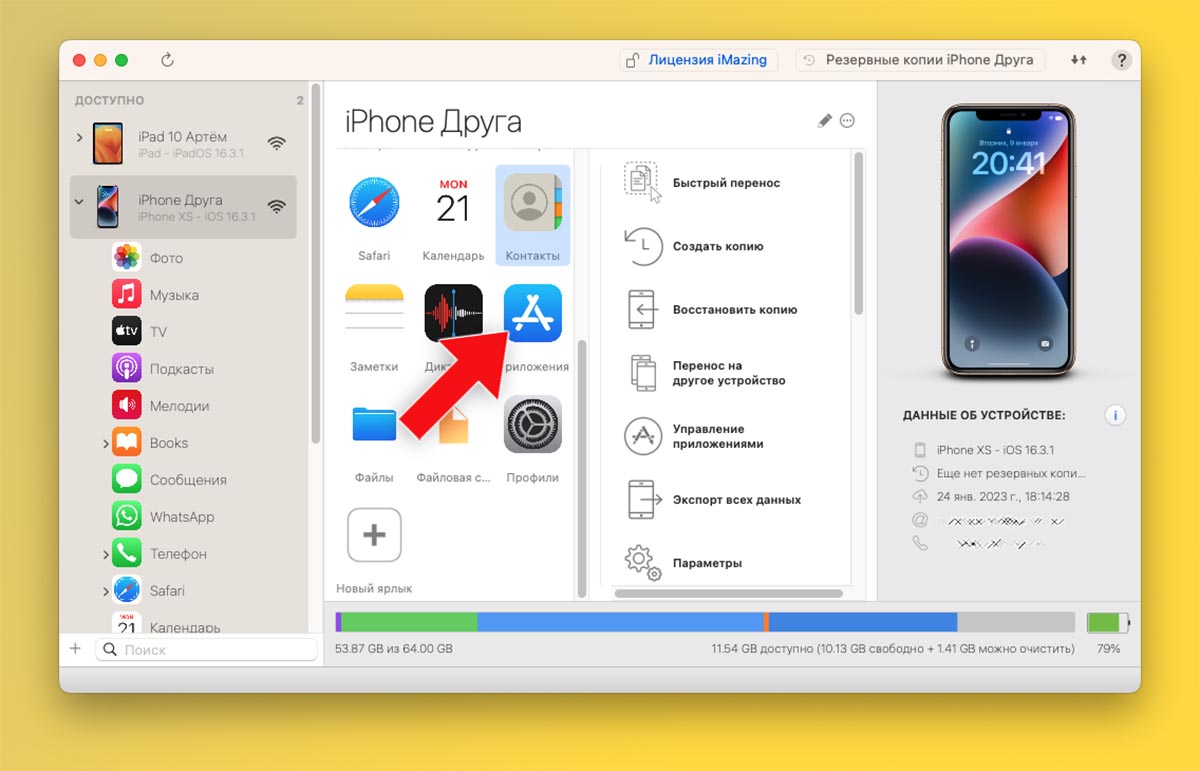
▶ Подключите iPhone друга к компьютеру и запустите приложение iMazing.
▶ Откройте раздел Приложения и найдите Тинькофф Банк в списке установленных программ.
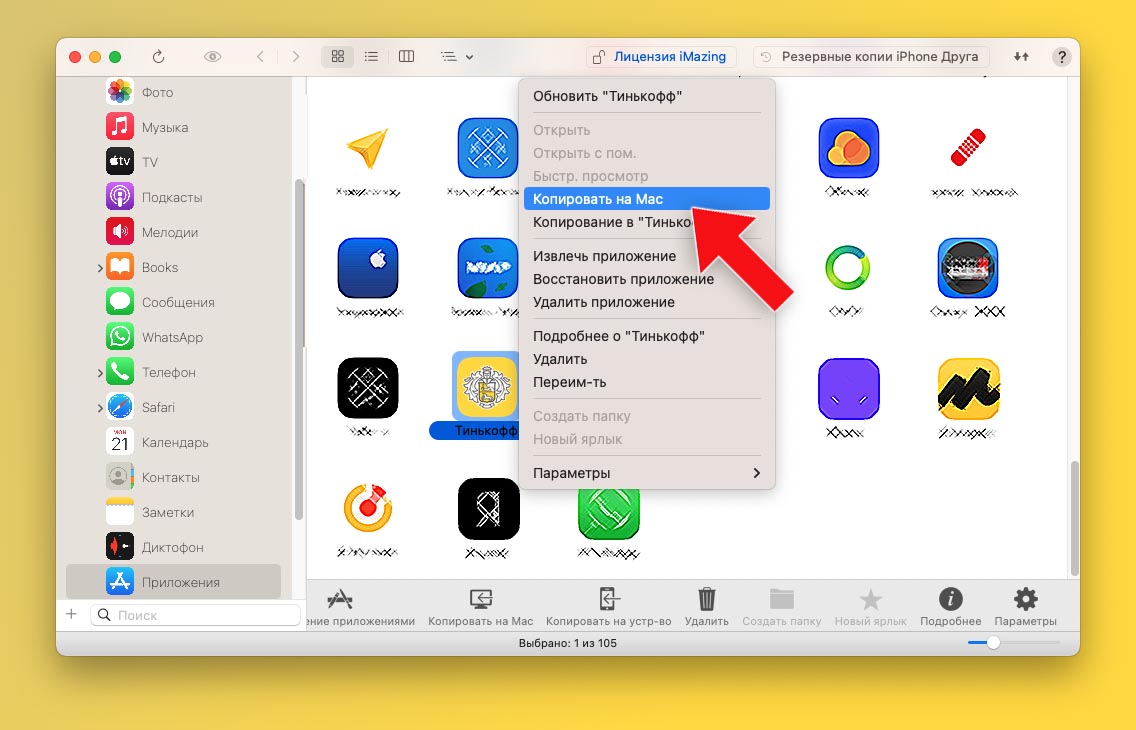
▶ Через контекстное меню выберите пункт Копировать на Mac/ПК.
▶ Укажите папку на компьютере, куда будет сохранено приложение.
После этого начнется создание полной резервной копии смартфона на компьютер, чтобы извлечь из неё нужную нам программу. Это может занять несколько минут.
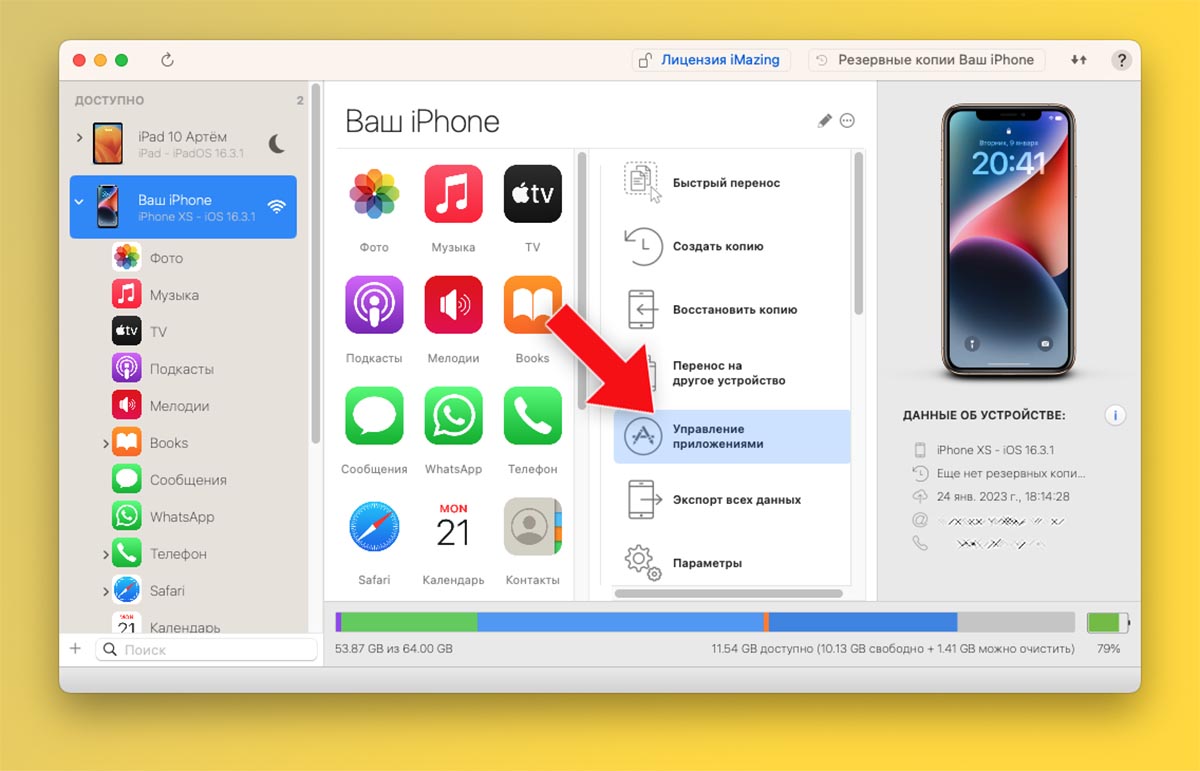
▶ После окончания процесса отключите iPhone друга и подключите к компьютеру свой гаджет.
▶ Откройте раздел Управление приложениями.
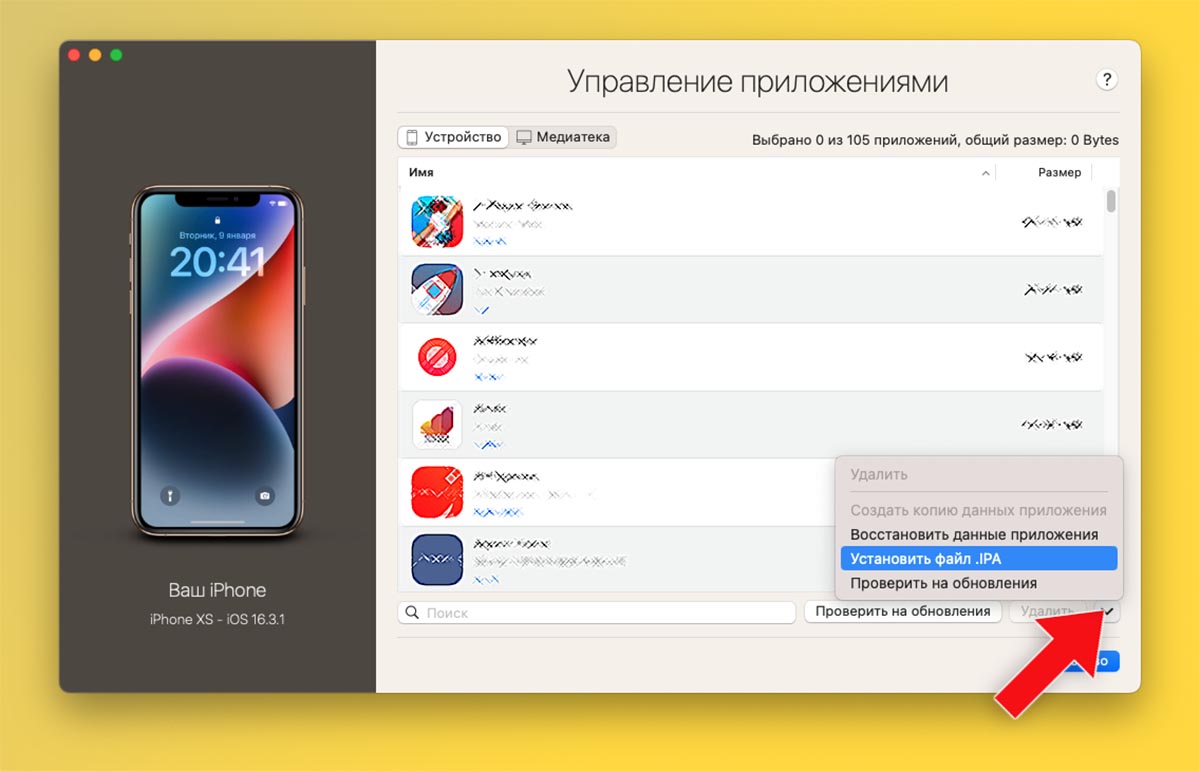
▶ В боковом меню выберите пункт Установить файл .IPA и укажите загруженное ранее на компьютер приложение.
▶ Через минуту иконка программы появится на рабочем столе. Для запуска потребуется ввести Apple ID и пароль от учетной записи друга.
Это полностью безопасно, данные не будут сохраняться на вашем iPhone и нужны только при первом включении приложения. После этого вы сможете авторизоваться в своей учетке банка и пользоваться программой.
Кстати, таким же способом можно установить остальные удаленные из App Store приложения.
